Toisin kuin PC-tietokoneissa, Macissa on alkuperäisesti Viestit-sovellus, jonka avulla voit lähettää ja vastaanottaa viestejä kannettavalla tietokoneellasi. Käyttääksesi sitä, sinun on kirjauduttava sisään Apple ID:lläsi ja salasanallasi. Lisäksi ne tulevat automaattisesti näkyviin iOS-laitteellesi synkronoinnin jälkeen. Se on kuitenkin edelleen haaste palauttaa poistetut viestit Macillasi. Siksi tämä opas näyttää kolme tapaa palauttaa kadonneet viestit.
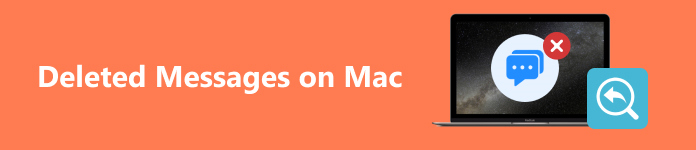
- Osa 1: Äskettäin poistettujen viestien näkeminen Macissa
- Osa 2: Poistettujen viestien palauttaminen Macissa Time Machinesta
- Osa 3: Muu vaihtoehto poistettujen viestien palauttamiseksi Macissa
- Osa 4: Usein kysytyt kysymykset poistetuista viesteistä Macissa
Osa 1: Äskettäin poistettujen viestien näkeminen Macissa
MacOS Venturasta lähtien Apple on lisännyt Recently Deleted -kansion sisäänrakennettuun Viestit-sovellukseen. Kun poistat viestin Macissa, se siirtyy kansioon ja säilyy täällä 30 päivän ajan. Ennen vanhenemista voit palauttaa poistetut viestit helposti Macissa.
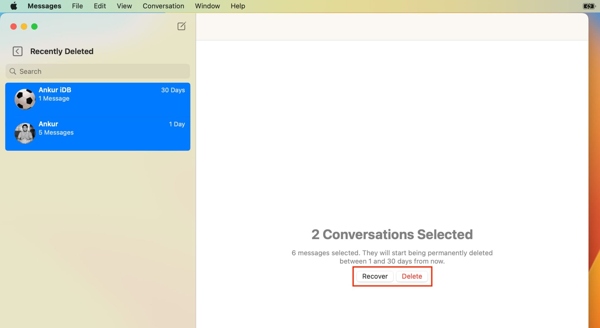
Vaihe 1 Suorita viestit sovellus Mac-tietokoneellasi.
Vaihe 2 Siirry Näytä ja valitse Hiljattain poistettu macOS-valikkopalkista. Tai paina Valvonta: + Komento + 5 näppäimistön näppäimiä päästäksesi nopeasti Viimeksi poistetut -kansioon.
Vaihe 3 Nyt näet luettelon keskustelusäikeistä, mutta et sisältöä. Valitse haluamasi lanka, napsauta toipua -painiketta ja paina Palauta viesti vahvistusikkunassa. Sitten voit nähdä MacBookin poistetut viestit postilaatikossasi.
Osa 2: Poistettujen viestien palauttaminen Macissa Time Machinesta
Time Machine on sisäänrakennettu ominaisuus, joka tulee jokaisen Mac-koneen mukana. Se on suunniteltu erityisesti tietojen varmuuskopiointiin. Jos olet määrittänyt tämän ominaisuuden MacBookissa, se on toinen tapa nähdä poistetut viestit Macissa. Tällä tavalla voit palauttaa vanhat viestit ja iMessages MacBookissa.
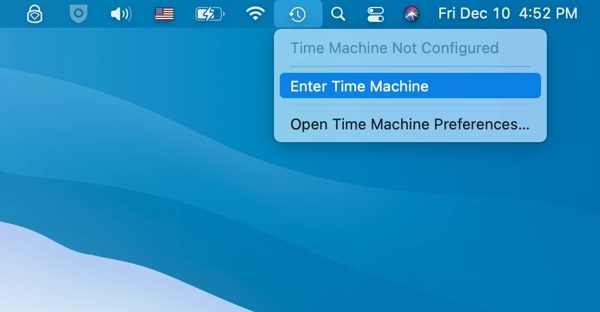
Vaihe 1 Valitse aikakone -painiketta näytön ylävalikossa ja valitse Anna Time Machine.
Vaihe 2 Valitse oikea varmuuskopio säätämällä oikealla puolella olevaa aikajanaa.
Vaihe 3 Napsauta sitten Palauttaa -painiketta ja poistetut viestit ja iMessages palaavat alkuperäiseen paikkaan.
Osa 3: Muu vaihtoehto poistettujen viestien palauttamiseksi Macissa
Onko mahdollista palauttaa poistetut viestit Macissa, jos sinulla ei ole varmuuskopiota? Vastaus on kyllä. On olemassa muutamia sovelluksia, jotka voivat auttaa palauttamaan kadonneita tietoja kiintolevyiltä. Apeaksoft Data Recovery for Macesimerkiksi on yksi parhaista viestien palautusohjelmistoista Mac-käyttäjille. Se skannaa levysi ja etsii nopeasti poistetut viestit Macistasi.

4,000,000 + Lataukset
Palauta poistetut viestit ja iMessages Macissa ilman varmuuskopiota.
Tukee sekä tekstiviestejä että multimedialiitteitä.
Palauta poistetut viestit alkuperäisellä ehdolla.
Esikatsele ja nouda tiettyjä kohteita.
Yhteensopiva Mac OS X 10.7 tai uudemman kanssa.
Poistettujen viestien palauttaminen Macissa ilman varmuuskopiointia
Vaihe 1 Skannaa Mac
Käynnistä paras viestien palautussovellus Macille, kun olet asentanut sen koneellesi. Valita Mac Data Recovery kotikäyttöliittymässä päästäksesi pääikkunaan. Valitse seuraavaksi tietotyypit, jotka haluat noutaa. Jos et ole varma, valitse vieressä oleva valintaruutu Tarkista kaikki tiedostotyypit. Valitse sitten oikea levyasema kohdan alta Kiintolevyasemat ja napsauta sitten Skannata -painiketta aloittaaksesi poistettujen viestien etsimisen Macissasi.

Vaihe 2 Esikatsele kadonneita viestejä
Kun tietojen skannaus on valmis, sinulle näytetään esikatseluikkuna. Täällä voit tarkistaa poistetut viestit, iMessages tai liitteet tyypin tai polun mukaan vasemmasta paneelista. Viestit on yleensä tallennettu chat.db tiedosto Macissa. Voit etsiä tiedostonimeä Suodattaa kenttä ikkunan yläosassa. Jos et löydä kadonneita viestejä, napsauta Deep Scan -painiketta oikeassa yläkulmassa suorittaaksesi syväskannauksen.

Vaihe 3 Palauta poistetut Mac-viestit
Jos haluat lukea poistetut viestit myöhemmin, valitse ne luettelosta ja napsauta toipua -painiketta oikeassa alakulmassa ja valitse tuloskansio ponnahdusikkunasta. Toipumisen jälkeen sinut viedään Palautus on valmis ikkuna. Klikkaa Avaa kansio -painiketta nähdäksesi palautetut viestit.

Osa 4: Usein kysytyt kysymykset poistetuista viesteistä Macissa
Voinko palauttaa Macissa poistetut viestit iPhonella?
Ei. Mac ei varmuuskopioida iCloudiin kuten iOS-laitteet. Tästä johtuen iCloud-varmuuskopiosta palauttaminen poistettujen viestien palauttamiseksi ei ole vaihtoehto.
Voiko joku muu nähdä poistetut tekstiviestini Macilla?
Voit pyytää vastaanottajaa tai lähettäjää lähettämään sinulle uudelleen viestit, jotka juuri poistit Macistasi. Muut ihmiset eivät näe poistettuja tekstejäsi.
Miten löydän vanhoja iMessages-viestejä Macistani?
Vanhat iMessaget tallennetaan yhteen tiedostoon nimeltä chat.db Macin kirjastossa. Voit käyttää sitä Finder-sovelluksessa ja nähdä vanhat viestit.
Yhteenveto
Opetusohjelmamme jälkeen sinun tulee hallita kolme tapaa palauttaa poistetut viestit MacBookillasi Pro/Air tai iMac. Sisäänrakennettu Recently Deleted -kansio on helpoin tapa palauttaa kadonneet viestisi. Lisäksi Time Machine -varmuuskopio on toinen kanava työn suorittamiseen. Apeaksoft Data Recovery for Mac on saatavilla, jos sinulla ei ole varmuuskopiota. Lisää kysymyksiä? Voit vapaasti jättää viestin tämän julkaisun alle.




